Även om de nya versionerna har släppts, skulle en specifik attraktion hos den gamla telefonen alltid finnas kvar. En sådan version är Samsung Galaxy Note 5. Låt oss säga att du hittar felet relaterat till SIM-kortet som Note 5 SIM-kortfel. Nu skulle den första tanken vara att det är det värsta möjliga scenariot som kan komma för alla användare på grund av begränsningen av den grundläggande samtalsfunktionen. Samsung Galaxy Note 5 SIM-kortfel kan orsakas på grund av olika anledningar och mobiltelefonen kan inte vara störande. Metoderna för att åtgärda felet och se till att telefonen kan vara användbar kan vara lite tråkiga och besvärliga. Som ett sökresultat för termen, Ingen SIM-telefon, kan du använda metoderna som anges i artikeln. Dessutom täcker ett avsnitt metoden för att använda Samsung Note 5 serviceläge för att diagnostisera problemet på din telefon och lösa det. Om du har den tidigare versionen kan du använda metoderna för att fixa felet på Samsung Galaxy Note 4 SIM-kort också.
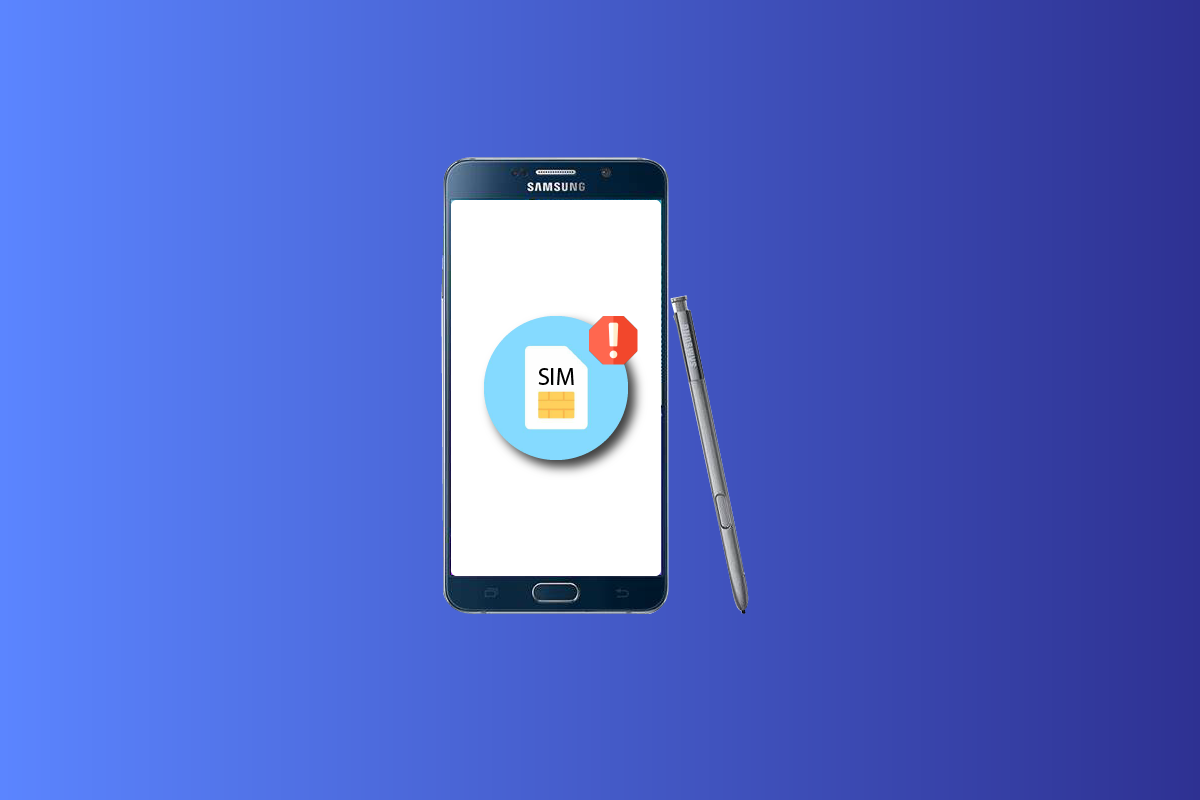
Innehållsförteckning
Så här åtgärdar du Samsung Galaxy Note 5 SIM-kortfel
Orsakerna till felet med att använda SIM-kortet på din Samsung Galaxy Note 5 listas nedan.
-
Anslutningsproblem- Anslutningen mellan SIM-kortet och SIM-kortsfacket kan vara antingen lös eller kan ha några fel.
-
Felaktigt SIM-kort – SIM-kortet kan vara antingen vridet eller trasigt eller så kan det gyllene chippet på SIM-kortet vara repat.
-
Dålig signalmottagningsproblem – Om SIM-kortet inte kan fånga nätverket och mobilanslutningarna har vissa problem kan du möta detta fel.
-
Nätverkslås- Telefonen kanske inte stöder något annat SIM-kort än det som tillhandahålls av nätoperatören.
-
Regionlås – Detta kan vara ett lås som införts av smartphonetillverkaren, som kanske inte tillåter dig att använda andra SIM-kort från andra regioner eller länder.
I det här avsnittet kommer du att gå igenom några vanliga felsökningsmetoder som hjälper dig att fixa Galaxy Note 5 Sim-kort. Följ dem i samma ordning för att uppnå perfekta resultat.
Metod 1: Grundläggande felsökningsmetoder
Det första sättet att fixa Galaxy Note 5 SIM-kortfel på din telefon är att försöka använda de grundläggande felsökningsmetoderna på din telefon. Detta kommer att ta bort alla fel och mindre fel på din telefon.
1A. Kontrollera för kompatibilitet
Det första sättet att lösa problemet är att kontrollera om SIM-kortet är kompatibelt med telefonen.
- Storleken på SIM-kortet ska vara nanoskala, det vill säga bara den gyllene delen av SIM-kortet.
- Nätverket som stöds av SIM-kortet bör vara 4G LTE.
IB. Felsök maskinvaruproblem
Nästa metod är att kontrollera om det finns defekter i telefonens och SIM-kortets hårdvara. Detta gäller även för Galaxy Note 4 SIM-kort.
-
Damm på SIM-kort- Kontrollera om SIM-kortet är rent från damm, du kan rengöra SIM-kortet genom att helt enkelt ta bort det från kortplatsen och torka av det med en liten klick bomullsduk.
-
Damm på SIM-kortsfacket – Kontrollera om SIM-kortfacket har damm och du kan rensa det genom att blåsa ut och torka av det med en klick bomull.
-
Riktningen på SIM-kortet – Ibland kan SIM-kortet sättas i fel riktning och du kan möta mobiltelefon utan SIM-problem.
-
Damm på SIM-kontakten – Kontrollera om SIM-kontakten är skadad eller har damm. Du kan blåsa ut dammet eller be en tekniker att åtgärda skadorna.
-
Felaktig placering av SIM-kortet – Om SIM-kortet inte sitter ordentligt i SIM-kortsfacket kan inget problem med SIM-telefonen uppstå. Du kan göra SIM-kortets storlek tjockare i kortplatsen med en bit tyg eller tejp på SIM-kortsfacket. På så sätt kan de små metallpluggarna på micro SD-kortplatsen enkelt läsa SIM-kortet.
-
Kontrollera om du kan läsa SIM-kort- Kontrollera om du kan komma åt filerna på SIM-kortet med hjälp av en SIM-kortläsare på din Windows-dator.
-
Skador på SIM- och SIM-kortfacket – Om SIM-kortsfacket eller SIM-kortet är skadat kan du byta ut det för att fixa Galaxy Note 5 SIM-kortfel.
1C. Sätt i batteriet igen
Om felet med SIM-kortet inte är löst kan du prova att ta ur och sätta tillbaka batteriet i telefonen. Eftersom Samsung Galaxy släpptes 2015 är den här funktionen tillgänglig. Detta grundläggande steg liknar att använda Samsung Note 5 serviceläge.
1. Tryck på strömbrytaren på sidan, tryck på alternativet Stäng av och vänta tills skärmen är blek.
Obs! Ta bort stylus S-pennan från telefonens nedre del.
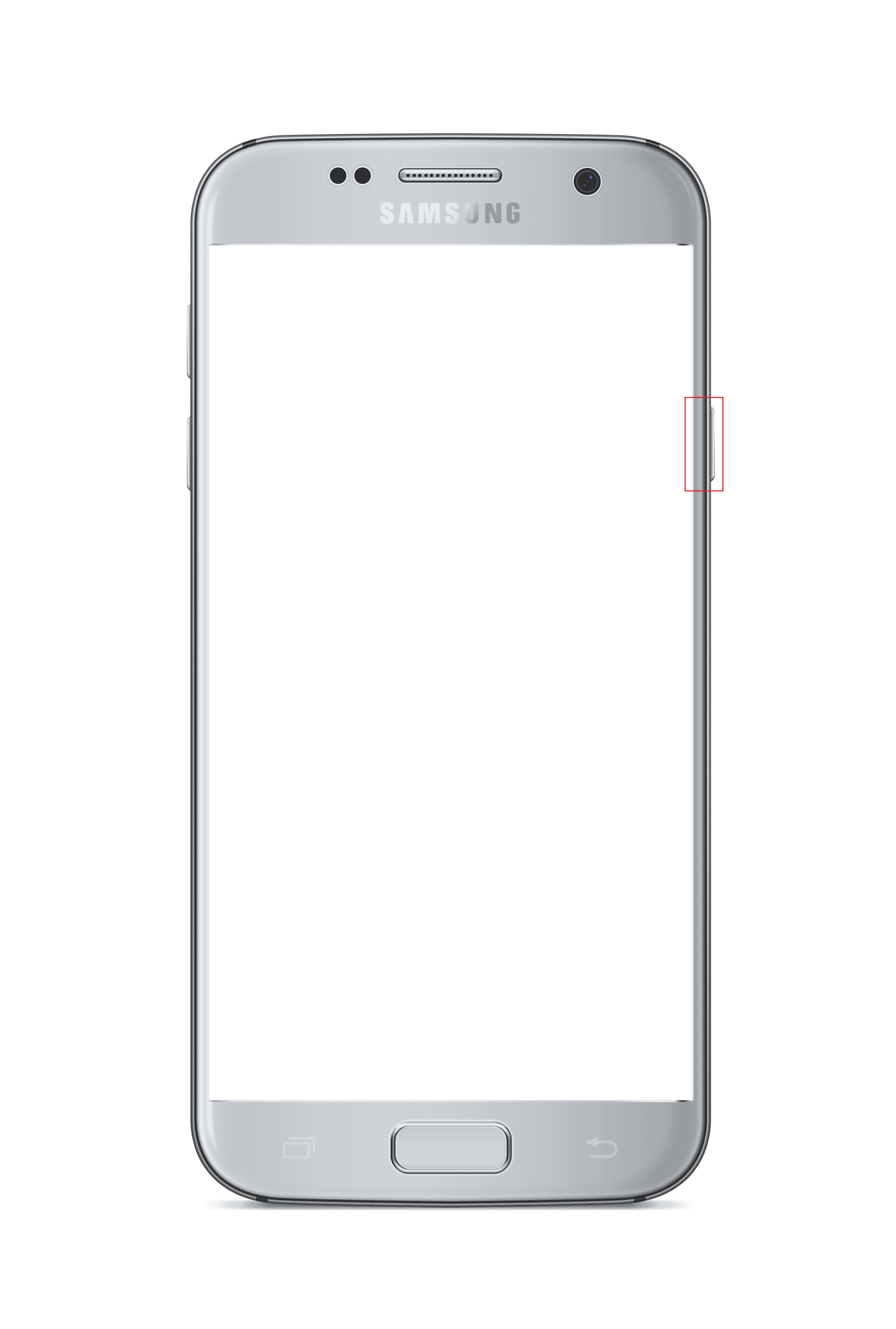
2. Dra i batteriluckan på telefonen genom att försiktigt trycka på skåran i den övre vänstra kanten.
Obs: Du kan använda en nylonspudger för att försiktigt lossa delarna.
3. Ta bort batteriet från skåran i batteriets nedre högra hörn.
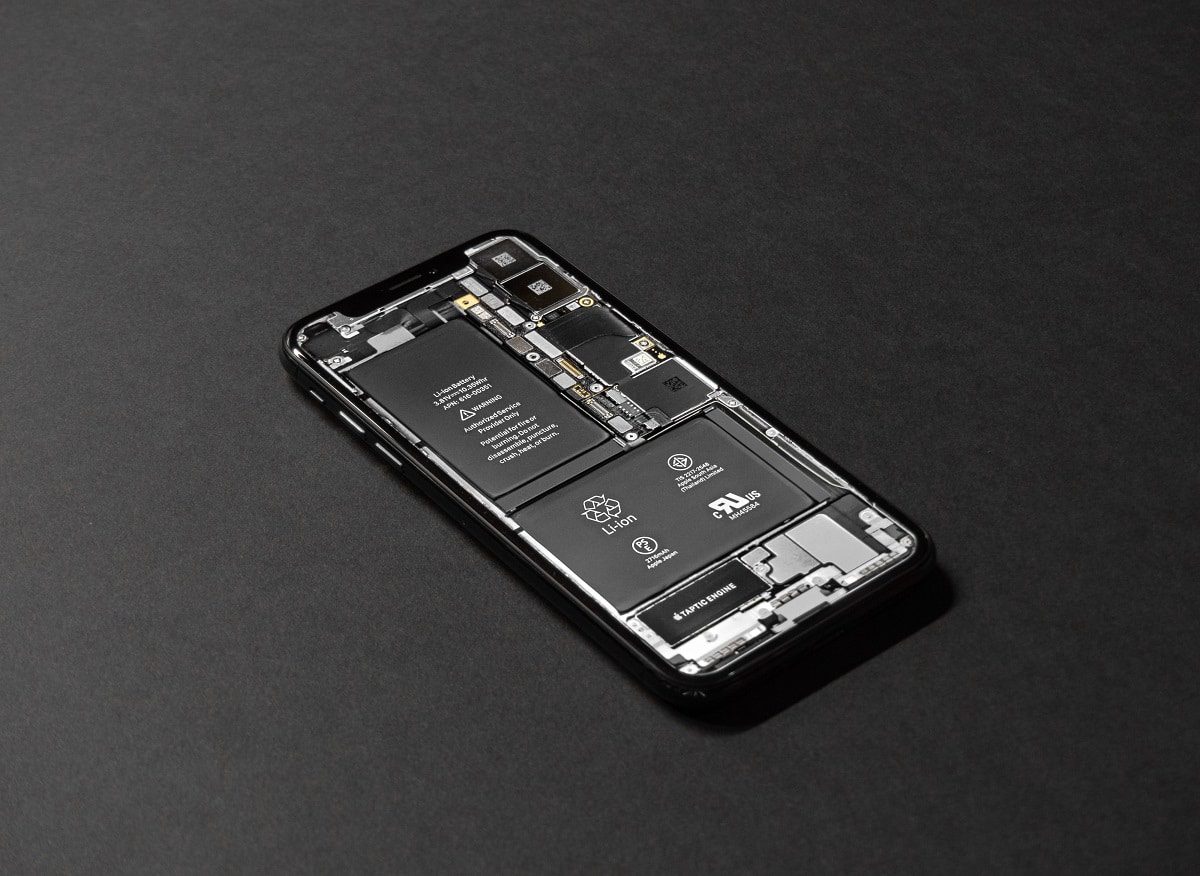 Bild av Tyler Lastovich från Unsplash
Bild av Tyler Lastovich från Unsplash
4. Sätt tillbaka batteriet i kortplatsen och se till att kontakterna på batteriet och telefonen är i linje med varandra.
5. Sätt tillbaka batteriluckan och tryck på strömknappen för att slå på telefonen.
1D. Sätt i SIM-kortet igen
Som ett ytterligare steg kan du prova att ta bort och sätta tillbaka ditt SIM-kort på din telefon för att se om Samsung Galaxy Note 5 SIM-kortfel har åtgärdats.
1. Tryck på strömknappen på sidan av telefonen och välj alternativet Stäng av.
2. Ta bort batteriet från telefonen genom att följa stegen som förklaras tidigare.
3. Ta ut SIM-kortet ur SIM-kortplatsen genom att försiktigt dra ut det.
Obs: Du kan använda verktyget som medföljer telefonen eller använda en pincett för att ta tag i SIM-kortet.
 Bild av Tomek från Pixabay
Bild av Tomek från Pixabay
4. Rengör SIM-kortet med en mjuk trasa och sätt tillbaka det i micro SD-kortplatsen.
Obs 1: Se till att den gyllene kontakten på SIM-kortet är vänd nedåt.
Obs 2: Se till att den skårade änden av SIM-kortet släpps igenom först.
5. Sätt tillbaka batteriet och batteriluckan och slå på telefonen för att kontrollera om problemet med mobiltelefonen inte är löst.
1E. Starta om Galaxy Note
Om det finns några programvarufel eller mindre fel på din telefon kan du enkelt fixa dem genom att starta om telefonen. För att göra detta, tryck på strömbrytaren på sidan och tryck på alternativet Starta om för att starta om telefonen. Denna metod gäller för alla versioner inklusive Galaxy Note 4 SIM-kort.
Obs: Om menyn inte visas, försök att använda Power+ Volym ned-knapparna.
1F. Prova SIM-kort på en annan telefon
Prova att sätta i SIM-kortet i en annan telefon och kontrollera om du kan använda det på telefonen. Om inget SIM-telefonproblem har åtgärdats kan Galaxy Note 5 SIM-kortfel vara med din telefon.
1G. Prova ett annat SIM-kort på Galaxy Note
Prova att sätta i ett annat SIM-kort, helst från ett annat mobilnätverk på din telefon, och kontrollera om du kan använda det. Om det andra SIM-kortet fungerar utan fel kan problemet bero på ditt SIM-kort.
1H. Växla flygplansläge
En av metoderna för att åtgärda felet är att växla flygplansläget till på och sedan till av. Detta skulle återställa mobilanslutningarna och åtgärda felen på telefonen. Detta liknar att använda Samsung Note 5 serviceläge.
1. Starta appen Inställningar.

2. Klicka på inställningen Anslutningar.

3. Tryck här på reglaget bredvid Flygläge för att stänga av flygplansläget.
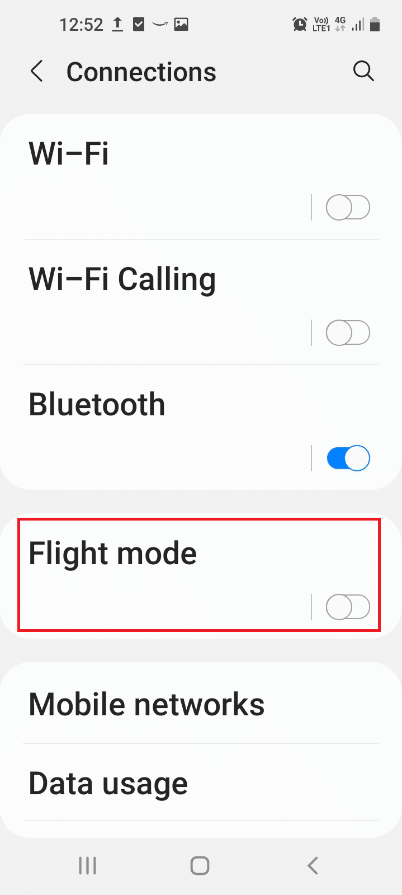
1I. Växla WiFi
Ett annat alternativ för att återställa mobilanslutningar är att slå på och av WiFi på din telefon med snabbinställningar.
1. Gå till snabbinställningarna genom att följa steget som förklarats tidigare och tryck på WiFi-ikonen för att slå på den.
2. Anslut till valfritt WiFi-nätverk och tryck igen på WiFi-ikonen för att stänga av det.
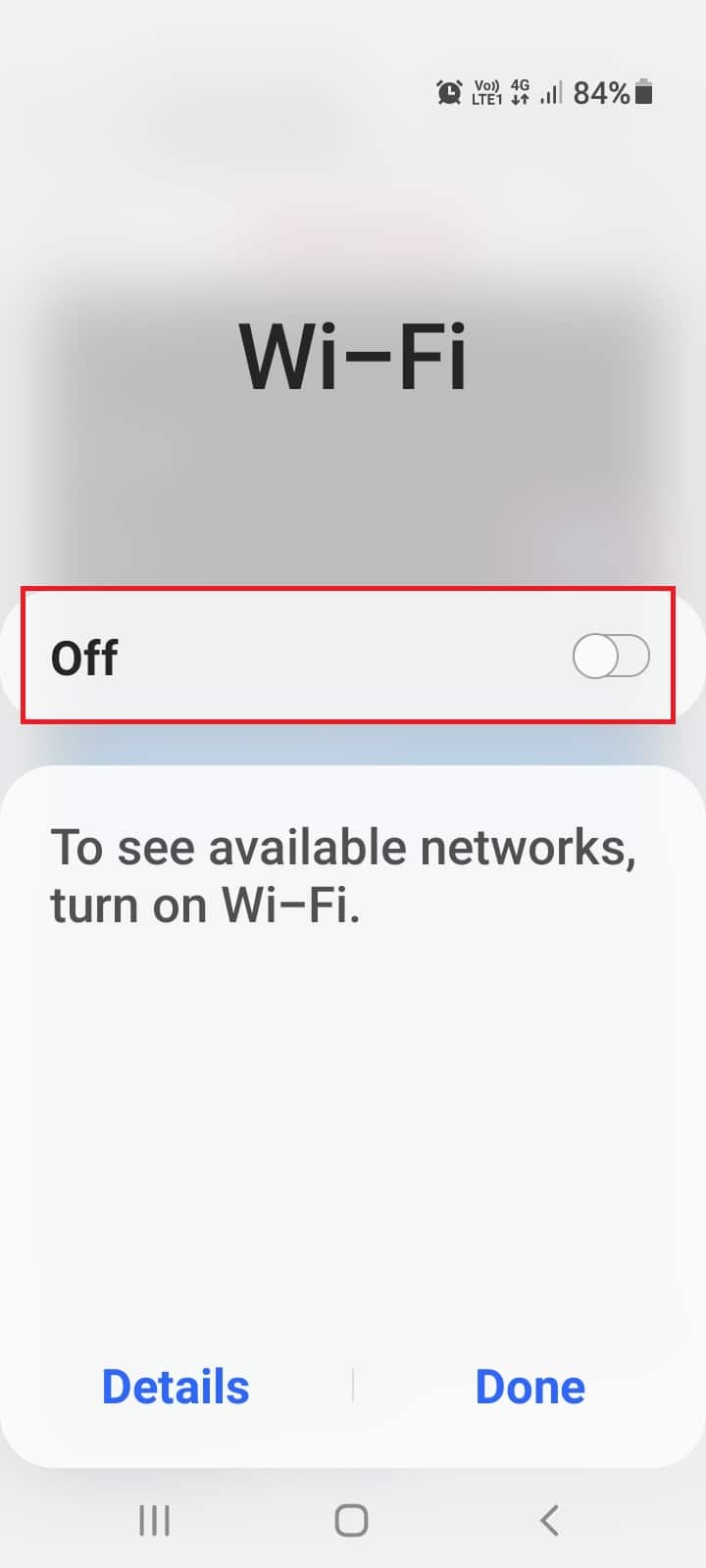
1J. Dölj aviseringar (om tillämpligt)
Denna metod är endast tillämplig om du inte använder SIM-kortet på din telefon och vill dölja Galaxy Note 5 SIM-kortfelmeddelandet på din telefon.
1. Klicka på appikonen längst ned.
2. Klicka på appen Inställningar.
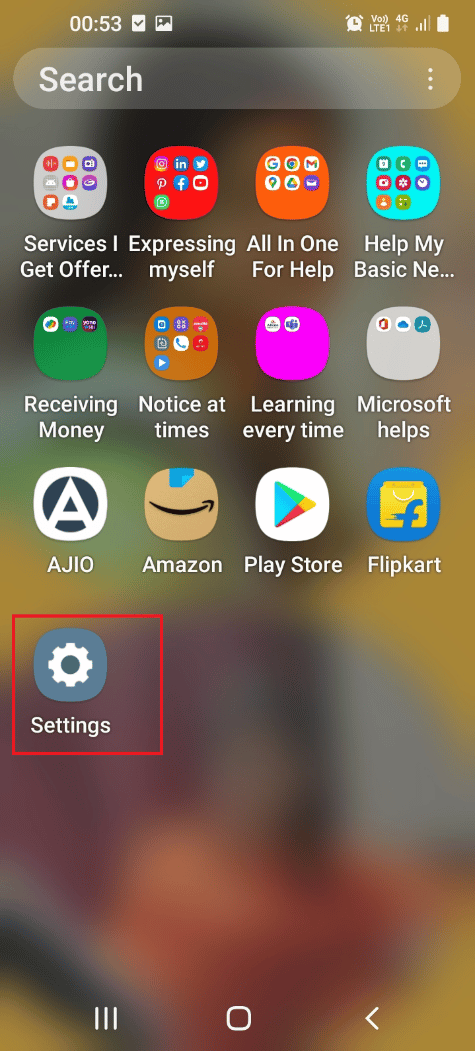
3. Klicka på låsskärmen och säkerhetsfliken.
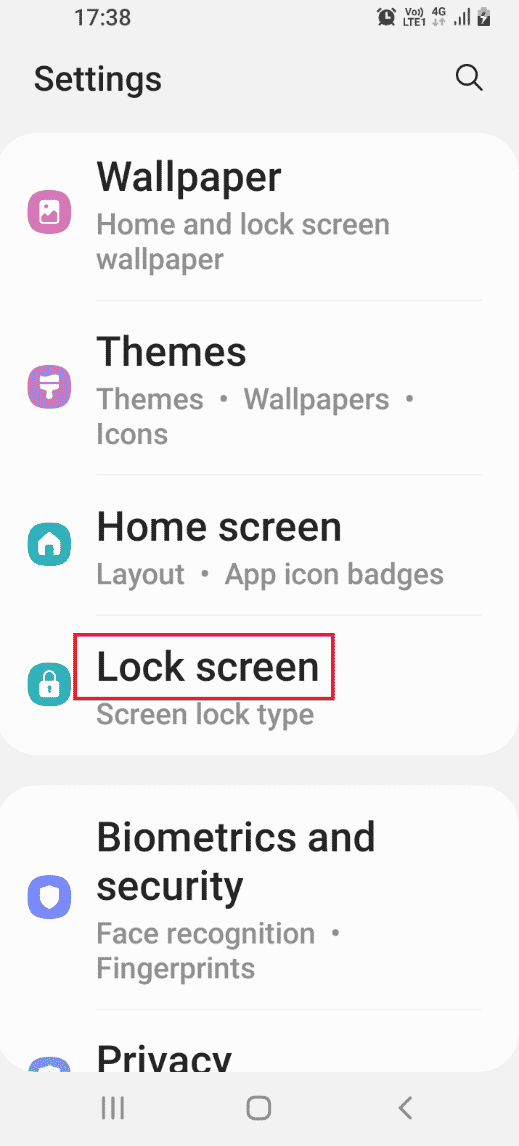
4. Klicka på fliken Meddelanden i avsnittet Låsskärm.
5. Klicka på alternativet Dölj innehåll för att dölja aviseringarna.
1K. Avinstallera appar från tredje part
Om du känner att de tredjepartsappar som du har installerat efter att du rotat din telefon orsakar problemet kan du avinstallera dem och kontrollera om felet är löst.
1. Öppna Google Play Butik i din smartphone.
2. Klicka på profilikonen.
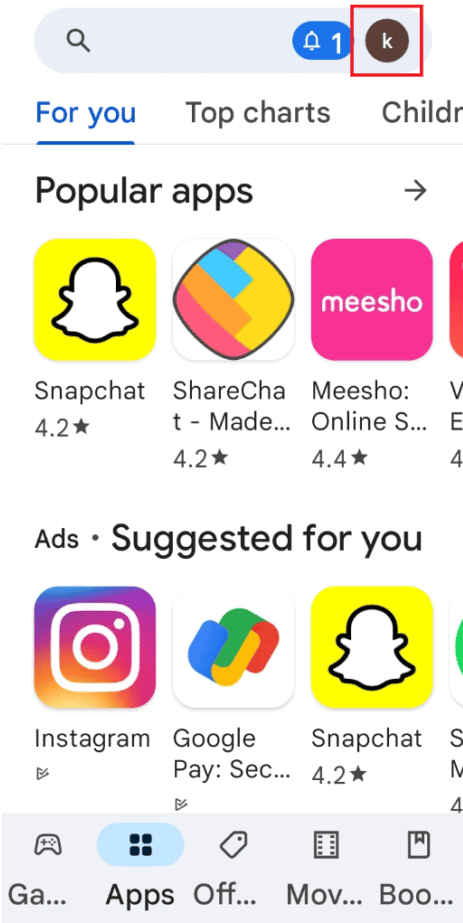
3. Välj sedan Hantera appar och enhet.

4. Flytta till fliken Hantera, markera appen som du vill ta bort och tryck på papperskorgen längst upp.
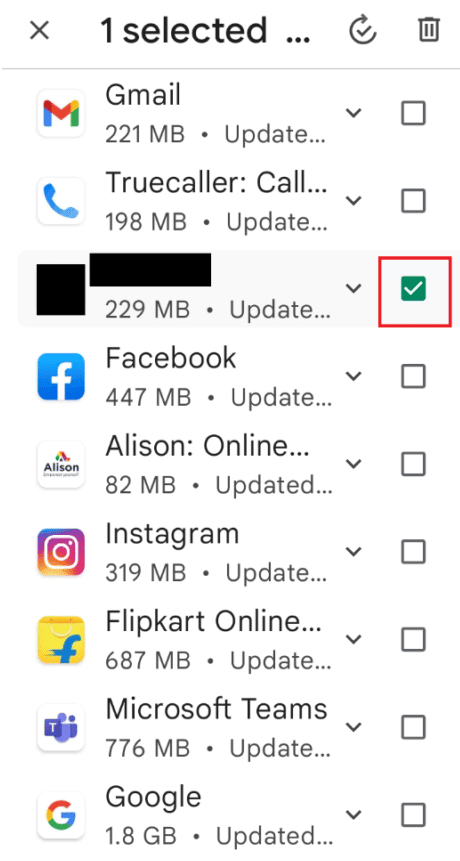
5. Tryck på knappen Avinstallera och vänta tills appen har avinstallerats.
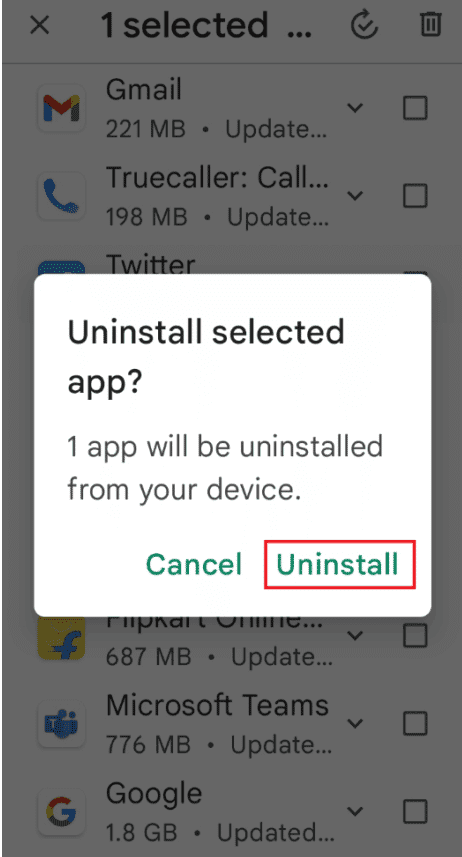
1L. Aktivera SIM-kort
Felet med Galaxy Note 4 SIM-kort eller Note 5 SIM-kort uppstår vanligtvis om det är inaktiverat på din telefon, du kan följa stegen för att aktivera det. Kontrollera om Mobiltelefon inget SIM-problem har åtgärdats efter att SIM-kortet har aktiverats.
1. Klicka på Appar-menyn.
2. Öppna appen Inställningar.
3. Klicka på inställningen Anslutningar.

4. Välj det insatta SIM-kortet i avsnittet SIM-kortinfo och inställningar.
5. Aktivera alternativet Aktivera för att aktivera SIM-kortet.
Obs: Du kan också aktivera alternativet Dataroaming för att undvika nätverksproblem i ett roamingområde.
1M. Kontrollera om Galaxy Note är Simlocker (om tillämpligt)
Om Galaxy Note är en Simlocker, skulle den bara acceptera och stödja SIM-kortet från en viss operatör och inget SIM-telefonproblem skulle dyka upp. För att fixa Samsung Galaxy Note 5 SIM-kortfel och låta din telefon fungera på vilken typ av SIM-kort som helst, kan du flasha en Stock-firmware eller rota din telefon och sedan ändra inställningarna. Den här metoden rekommenderas dock inte eftersom den kan orsaka vissa problem om den inte är korrekt inställd.
1N. Återställ nätverksinställningar
För att åtgärda problemet med nätverksanslutningarna på din telefon kan du återställa nätverksinställningarna. Detta skulle göra det möjligt för SIM-kortet att fungera bra utan fördröjning och kan användas för att använda Samsung Note 5 serviceläge.
1. Starta appen Inställningar.
2. På listan som visas trycker du på fliken Allmän hantering.
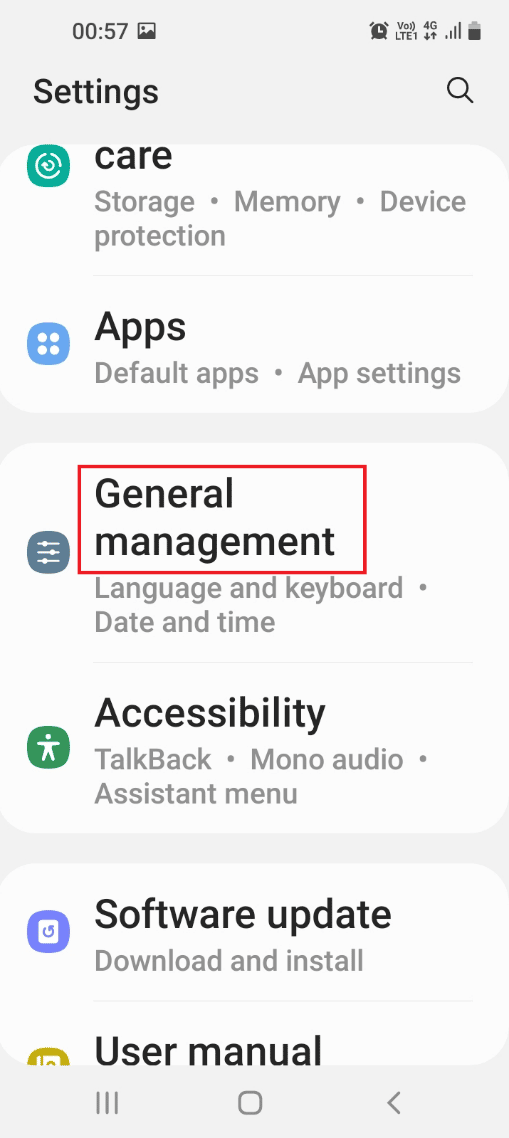
3. Klicka på alternativet Återställ.
4. Klicka på alternativet Återställ inställningar.
5. Välj alternativet Återställ nätverksinställningar och vänta tills processen är klar.
1O. Välj Korrekt nätverksoperatör
Ett av de vanligaste felen med SIM-kortet kan åtgärdas genom att välja rätt nätverksoperatör på din telefon.
1. Gå till inställningen Anslutningar som visas i ovanstående metoder.
2. Klicka på fliken Mobilnät.
Obs: Om det här alternativet inte visas, tryck på fliken Dataanvändning.

3. Klicka på alternativet Nätverksoperatörer.
Obs: Om det här alternativet inte är tillgängligt, tryck på ikonen mer och tryck på alternativet Mobilnätverk.
4. Klicka på alternativet Sök nätverk.
5. Välj rätt nätverksoperatör i listan.
1P. Uppdatera Android OS
De flesta mjukvarufel och fel på telefonen kan bero på en föråldrad OS-version av din telefon. Du kan uppdatera den till den senaste versionen för att fixa Galaxy Note 5 SIM-kortfel. Läs vår guide om hur du manuellt uppdaterar Android-telefonen till den senaste versionen.
Obs 1: Du kan trycka på knappen Schemalägg installation för att installera operativsystemet efter en tid.
Obs 2: Om operativsystemet är uppdaterat kanske du inte får det här meddelandet.
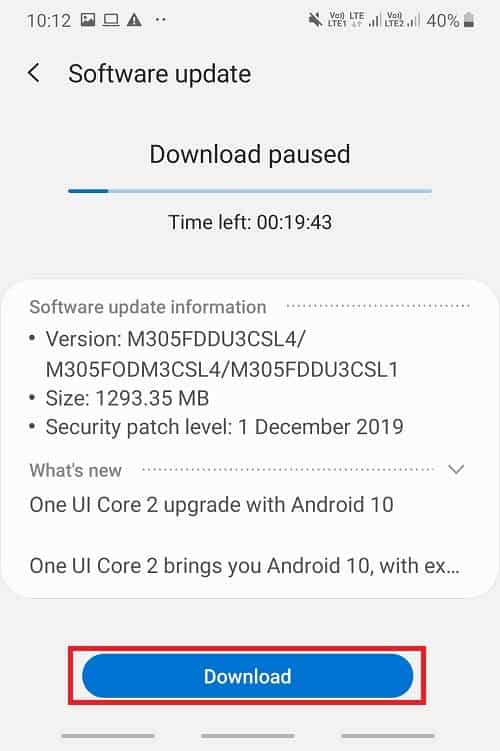
Metod 2: Använd felsäkert läge
Om du inte kan identifiera problemet på din telefon i normalt läge kan du prova att använda felsäkert läge för att kontrollera problemet med telefonen eller programmen. Du kan avbryta de problematiska programmen för att fixa Galaxy Note 5 SIM-kortfel.
Steg I: Gå in i felsäkert läge
Det första steget är att gå in i säkert läge på din telefon med strömbrytaren och identifiera de problematiska applikationerna.
1. Tryck på strömbrytaren på telefonens högra kant och tryck länge på alternativet Stäng av.
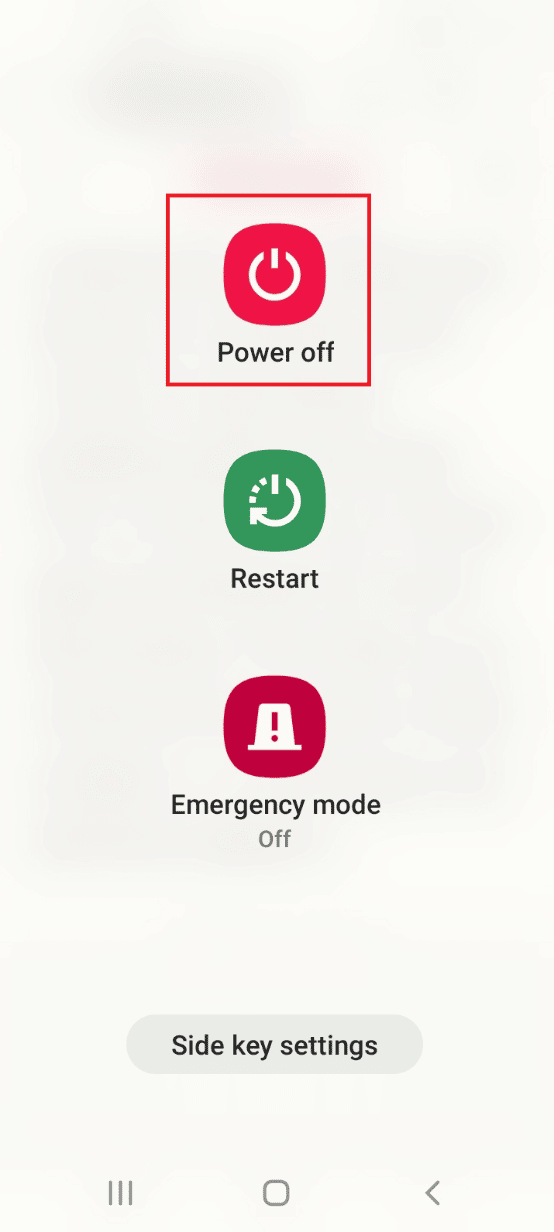
2. Tryck på knappen Säkert läge på skärmen för att gå in i Säkert läge på din telefon.
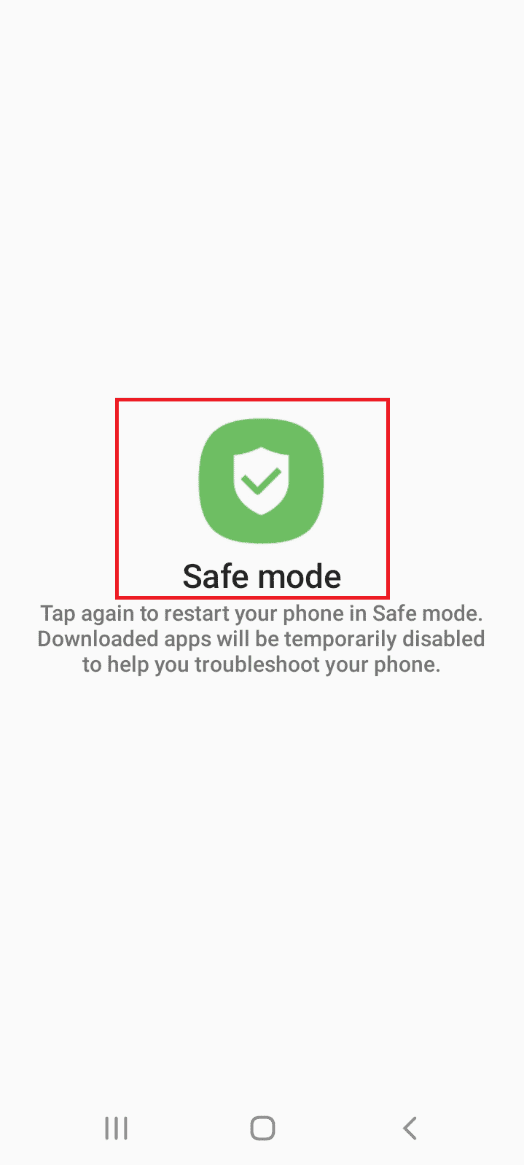
Steg II: Avsluta felsäkert läge
När du har identifierat problemet i felsäkert läge måste du lämna felsäkert läge och avinstallera programmen i normalt läge. Följ vår guide för att lämna felsäkert läge.
Metod 3: Rensa cachelagrade data
Den överdrivna lagringen av cachade data och filer kan avbryta funktionen för Galaxy Note 4 SIM-kort eller Note 5 SIM-kort. En annan metod för att fixa det här felet är att rensa cachad data i Manager-appen och telefonlagringen.
Alternativ I: Rensa SIM Card Manager Cache
SIM Card Manager hanterar driften av SIM-kortet och dess tjänster. Du kan rensa cachad data i appen med metoden för att fixa Inget SIM-telefonproblem. Du bör också rensa cachad data i SIM Toolkit Manager-appen för att åtgärda problemet.
1. Öppna din smartphone Inställningar.
2. Klicka på inställningen Apps.
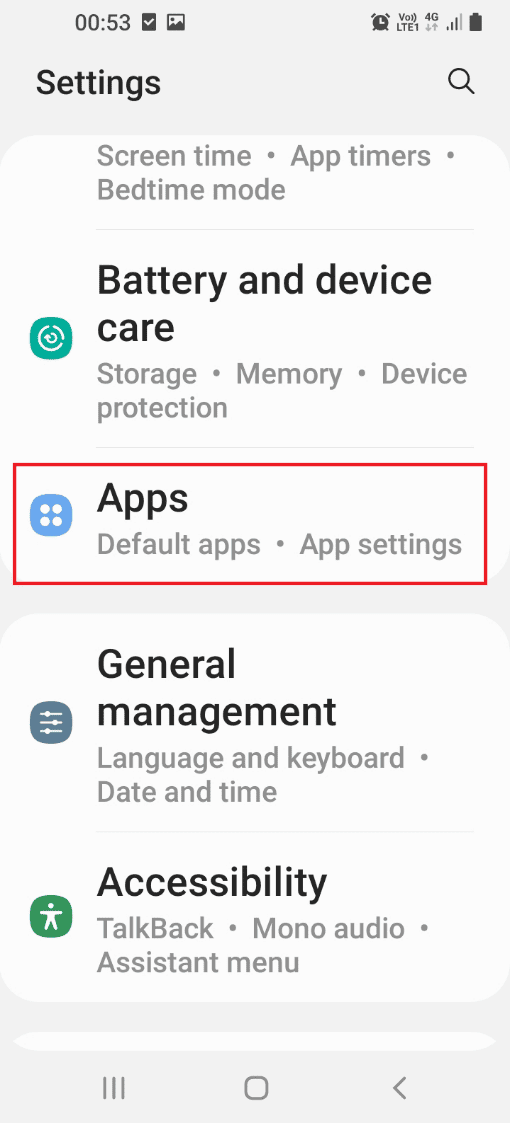
3. Klicka på ikonen med tre vertikala prickar i det övre högra hörnet och tryck på alternativet Visa systemappar.
4. Klicka på SIM-kortshanterarens app.
5. Klicka på fliken Lagring i avsnittet Användning.
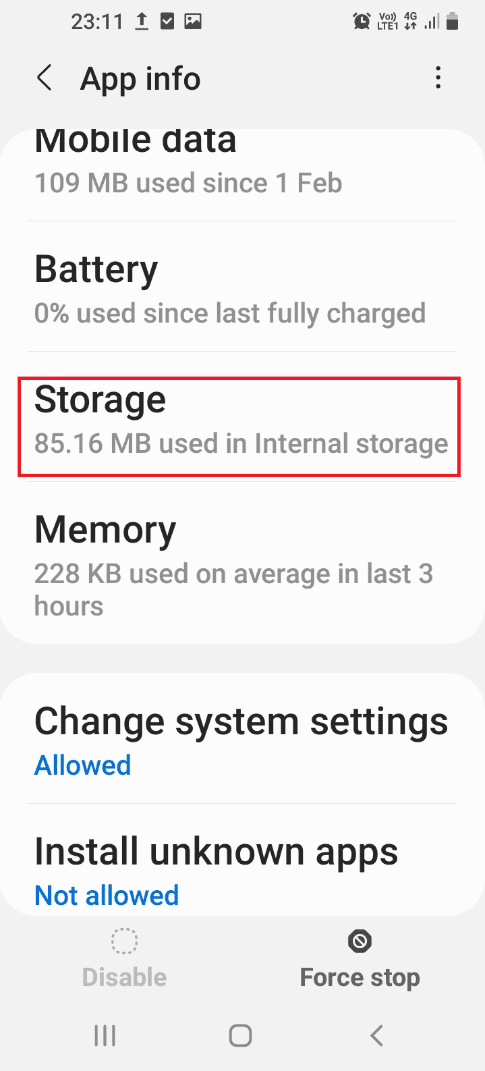
6. Tryck på knappen Rensa cache för att rensa cachelagrade data.
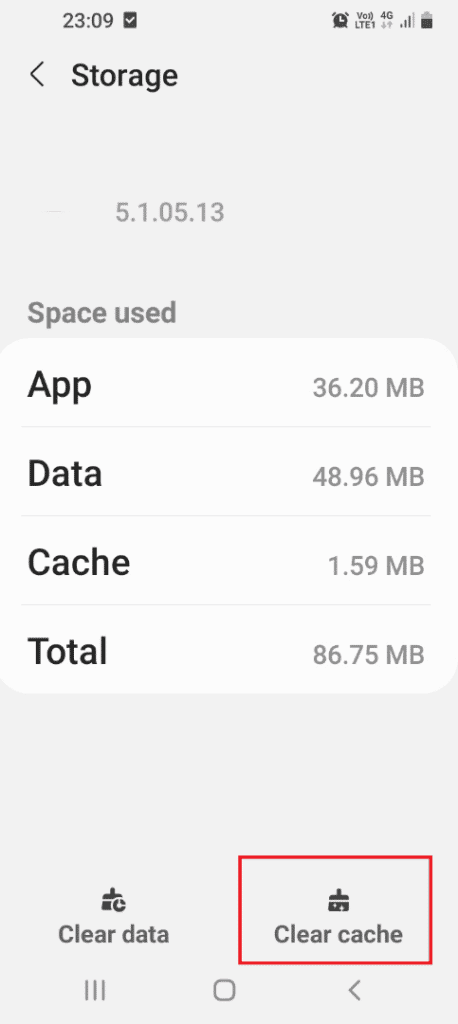
Alternativ II: Rensa Android-cache
Genom att följa stegen nedan kan du rensa cachad data på den interna lagringen på din telefon för att lösa Galaxy Note 5 SIM-kortfel.
1. Gå till appmenyn och tryck på appen Inställningar på menyn.

2. Klicka på Appar-inställningen i menyn.
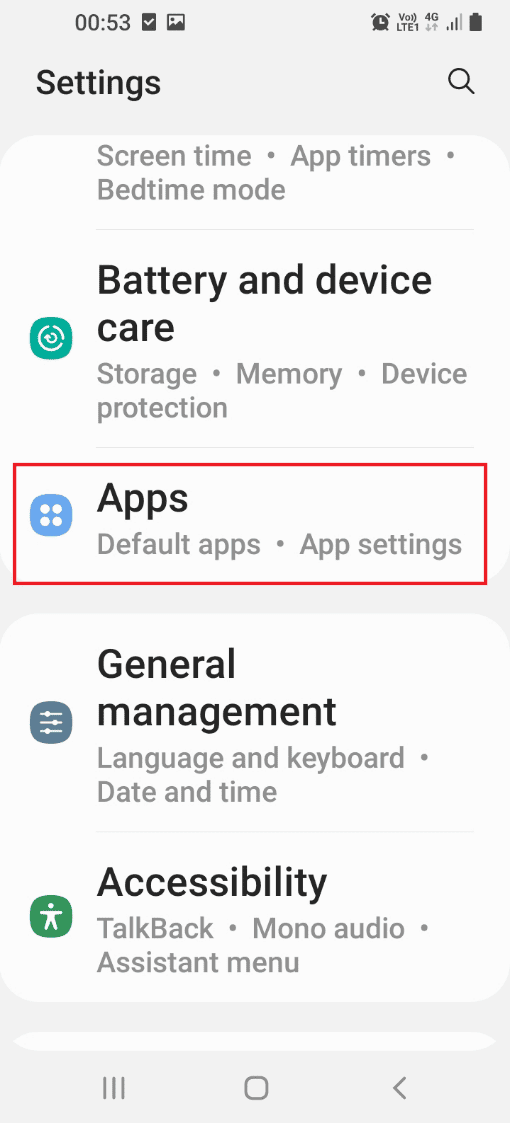
3. Klicka på appen Device Care i listan som visas.
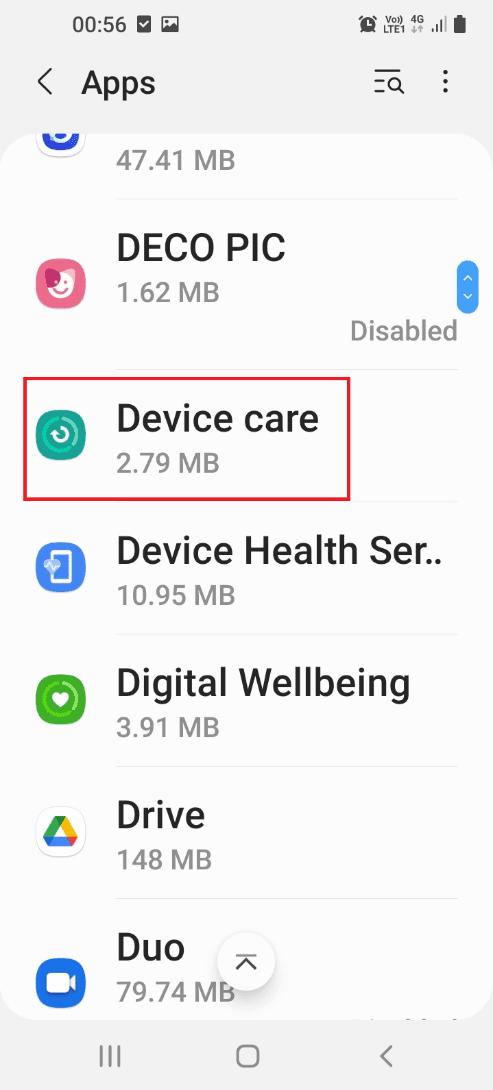
4. Klicka på knappen Öppna längst ned på skärmen för att öppna skärmen Enhetsvård.
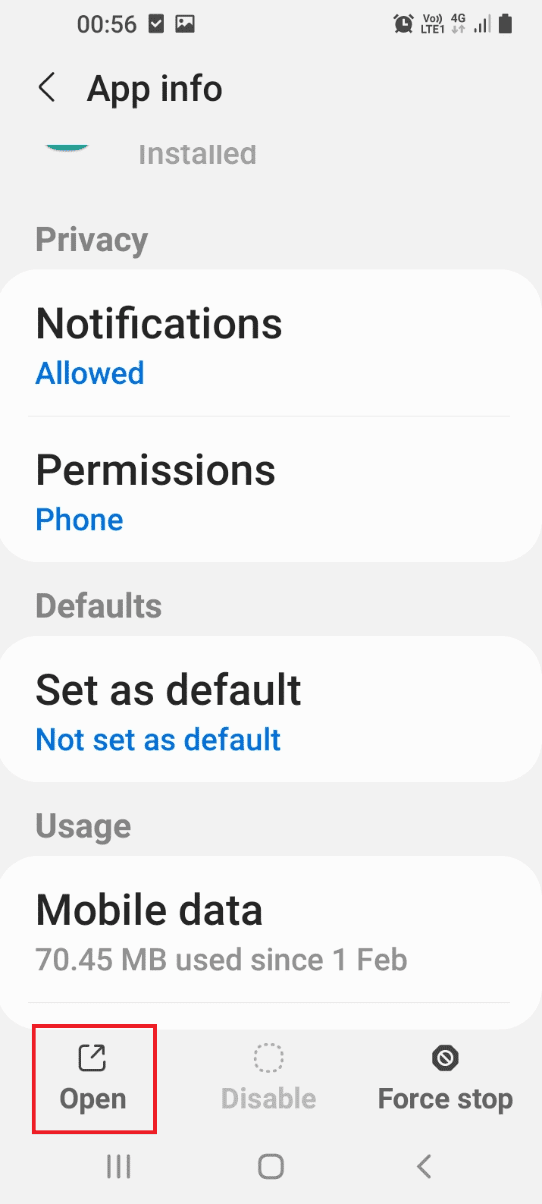
5. Klicka på Lagring fliken på nästa skärm.
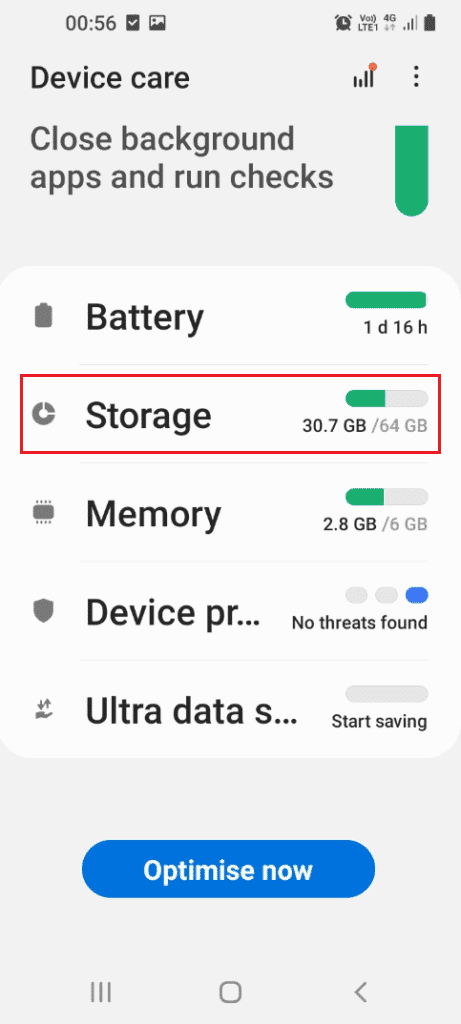
6. Rensa slutligen cachedata.
Metod 4: Växla till annat nätverksläge
Om nätverksläget för SIM-kortet på din telefon inte stöder kan du prova att byta till ett annat nätverksläge. Om du inte är säker på att välja det specifika nätverksläget kan du prova att byta till Autoläge. Detta skulle omedelbart identifiera lämpligt nätverksläge som liknar att använda Samsung Note 5-serviceläge.
1. Navigera till inställningen Anslutningar.
Obs: Om det här alternativet inte är tillgängligt, tryck på alternativet Trådlöst och nätverk.
2. Klicka på alternativet Mobilnät.

3. Klicka på alternativet Nätverksläge.
4. Välj ett annat nätverksläge som LTE och starta om telefonen med hjälp av stegen som förklaras tidigare.
Obs: Du kan också välja Autoläge och detta skulle hjälpa dig att välja det bästa tillgängliga nätverksläget.
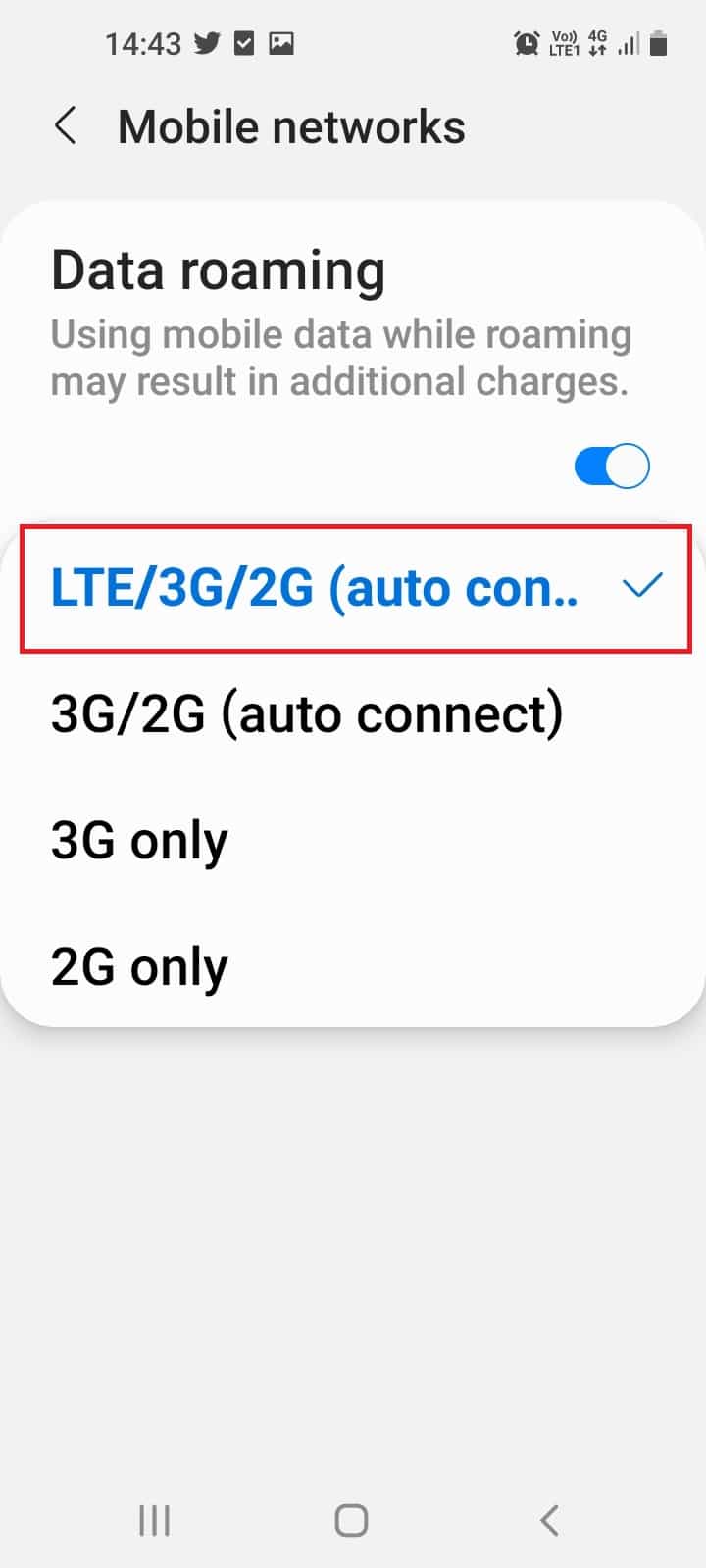
Metod 5: Aktivera SIM-kort eller USIM-kort
Om du använder ett SIM eller Universal SIM måste du se till att det är aktiverat för att undvika Galaxy Note 5 SIM-kortfel. Du kan aktivera SIM-kortet med SIM Card Manager i appen Inställningar.
1. Klicka på Appar-menyn.
2. Starta appen Inställningar.
3. Klicka på fliken Anslutningar i listan som visas.

4. Klicka på SIM-kortshanteraren.
5. Knacka på omkopplarna på SIM- eller USIM-kortet för att aktivera det för att åtgärda Inget SIM-telefonproblem.
Metod 6: Inaktivera radio
Ibland kan störningar från radiosignalen på din telefon orsaka ett fel med Note 5 eller Galaxy Note 4 SIM-kortet. Du kan inaktivera radion på din telefon med hjälp av telefonappen för att åtgärda det här felet.
1. Öppna menyn Apps.
2. Öppna appen Telefon, skriv *#*#4636#*#* i uppringaren och tryck på uppringningsknappen.
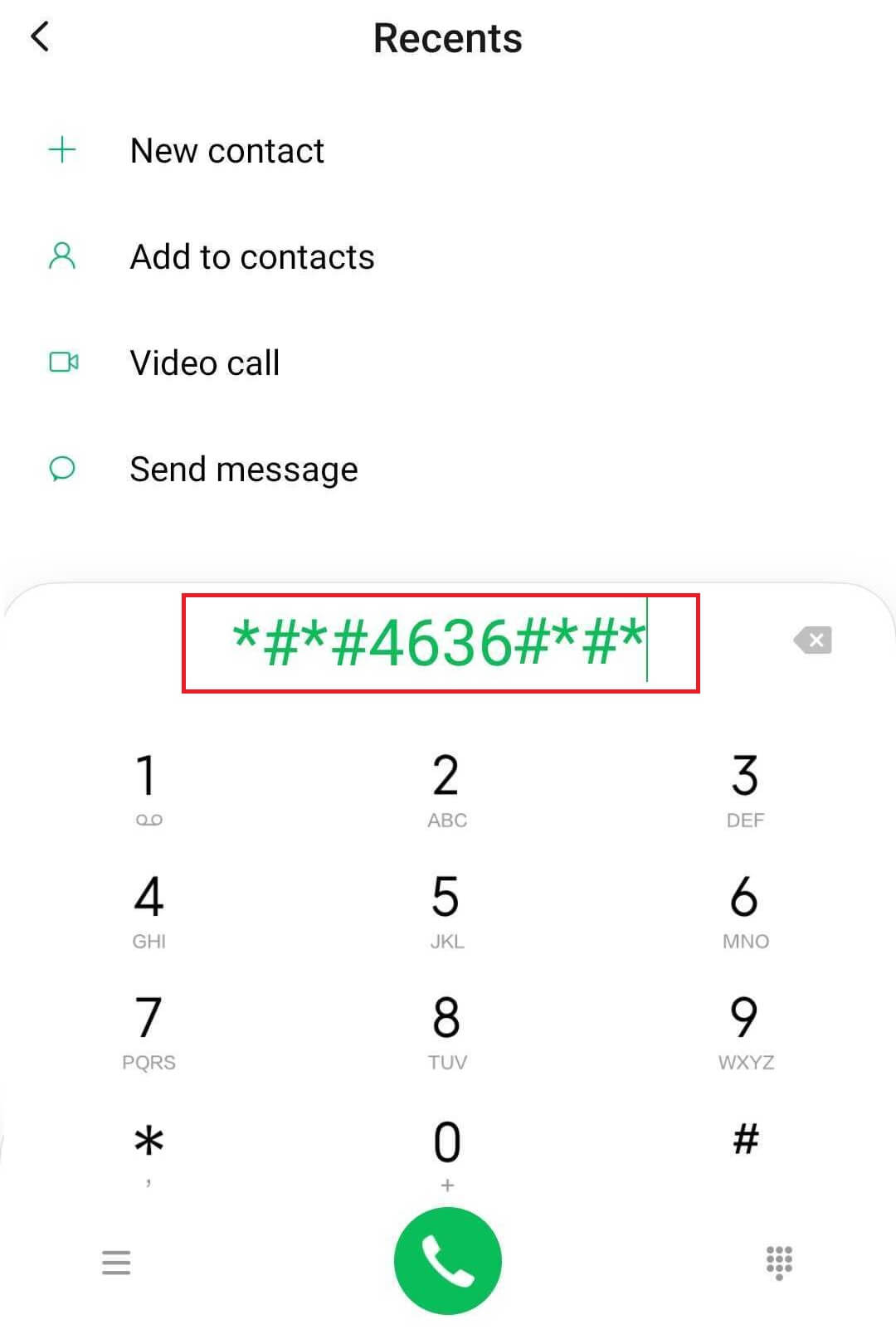
3. Klicka på Telefon/enhetsinformation i testmenyn.
4. Kör ett pingtest och välj alternativet GSM Auto (PRL) från rullgardinsmenyn.
5. Klicka på alternativet Stäng av radion och starta om telefonen genom att följa stegen som förklarats tidigare.
Metod 7: Ändra APN-inställningar
APN- eller åtkomstpunktsnamnen är viktiga för att enheten ska kunna anslutas till mobilnätet. Du kan ändra APN-inställningarna på din telefon för att fixa Samsung Galaxy Note 5 SIM-kortfel på SIM-kortet.
Obs: Följande steg i denna metod provades på Moto G (8) power lite – Android 10 (Stock). Du kan följa stegen enligt Samsung Galaxy-enheten.
Alternativ I: Uppdatera APN-inställningar
Med den här metoden kan du återställa APN-inställningarna till standardinställningarna och uppdatera dem på din telefon.
1. Gå till inställningen Mobila nätverk.
2. Öppna menyn Access Point Names (APN) här.
3. Tryck på ikonen Fler eller tre vertikala punkter och tryck på alternativet Återställ till standard.
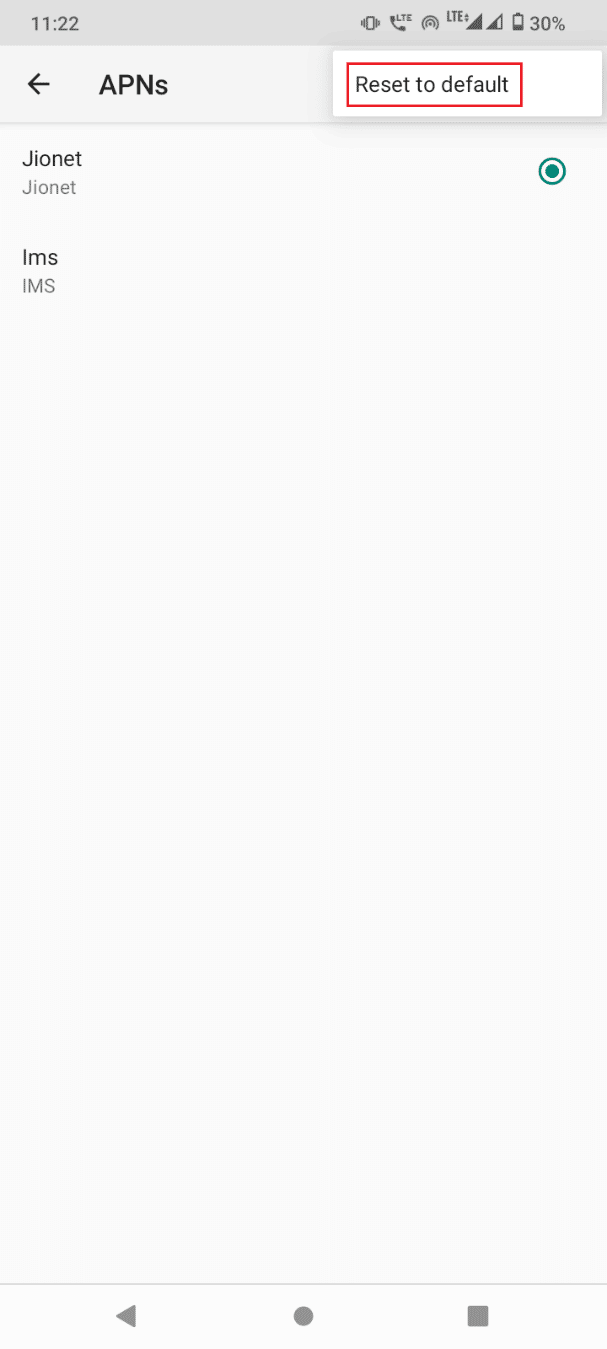
4. Ange önskade APN-inställningar för att uppdatera den.
Alternativ II: Ange APN manuellt
Ett annat alternativ för att ändra APN-inställningarna är att ange APN manuellt. Innan du börjar med den här metoden måste du kontakta din nätverksleverantör för att få den nya APN. Detta kan lösa problemen som Samsung Note 5-serviceläget gör.
1. Öppna APN:er meny.
2. Tryck på ikonen + för att lägga till ett nytt APN.
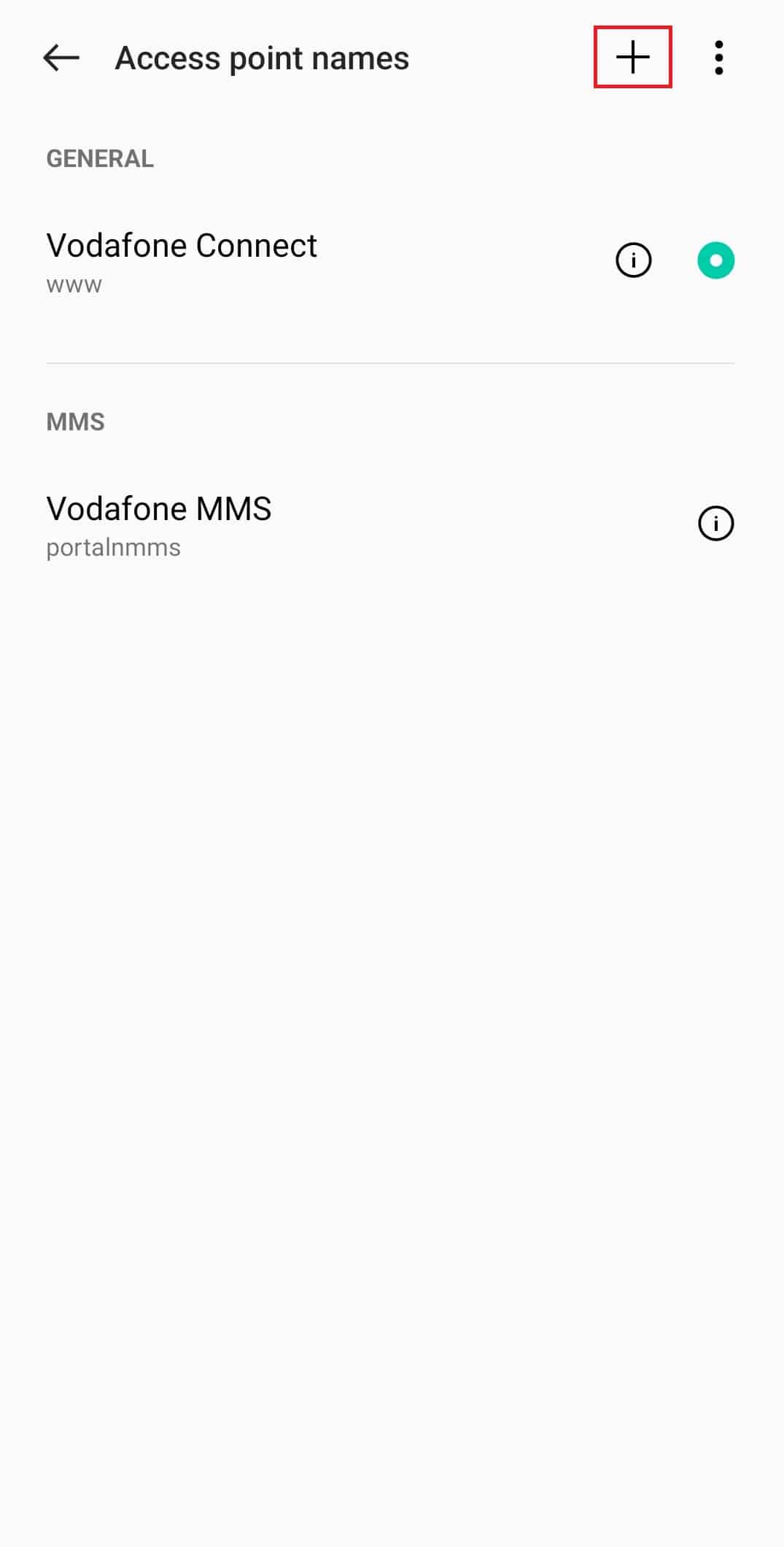
3. Ange detaljerna för APN i fälten.
Metod 8: Fabriksåterställning Galaxy Note (rekommenderas inte)
Om du inte kan fixa Galaxy Note 5 SIM-kortfel kan du prova att utföra en fabriksåterställning eller hård återställning på din telefon. Detta skulle ta bort alla data och filer från din telefon och rensa alla problem.
Steg I: Säkerhetskopiera data
Det första steget, innan du utför en hård återställning för att åtgärda det här problemet, är att säkerhetskopiera data på din telefon och lagra den på en onlinelagringsplattform. Läs vår guide för att säkerhetskopiera din Android-telefondata.

Steg II: Utför fabriksåterställning
Nästa steg för att åtgärda problemet på Note 5 eller Galaxy Note 4 SIM-kort är att utföra en fabriksåterställning och vänta tills all data på din telefon har rensats. Kontrollera om Mobiltelefon inget SIM-problem har åtgärdats på telefonen efter att återställningen är klar. Följ vår guide om hur du återställer din Android-telefon.

Metod 9: Återgå till original-ROM (om tillämpligt)
Om du har rotat din telefon och flashat in ett nytt ROM i den kan du försöka återgå till det ursprungliga ROM:et med återställningsläget. Detta skulle få telefonen att nå ett nytt tillstånd och kan ge en effektiv arbetsmodell som att använda Samsung Note 5-serviceläge.
1. Tryck på strömknappen i några sekunder och tryck på alternativet Stäng av.
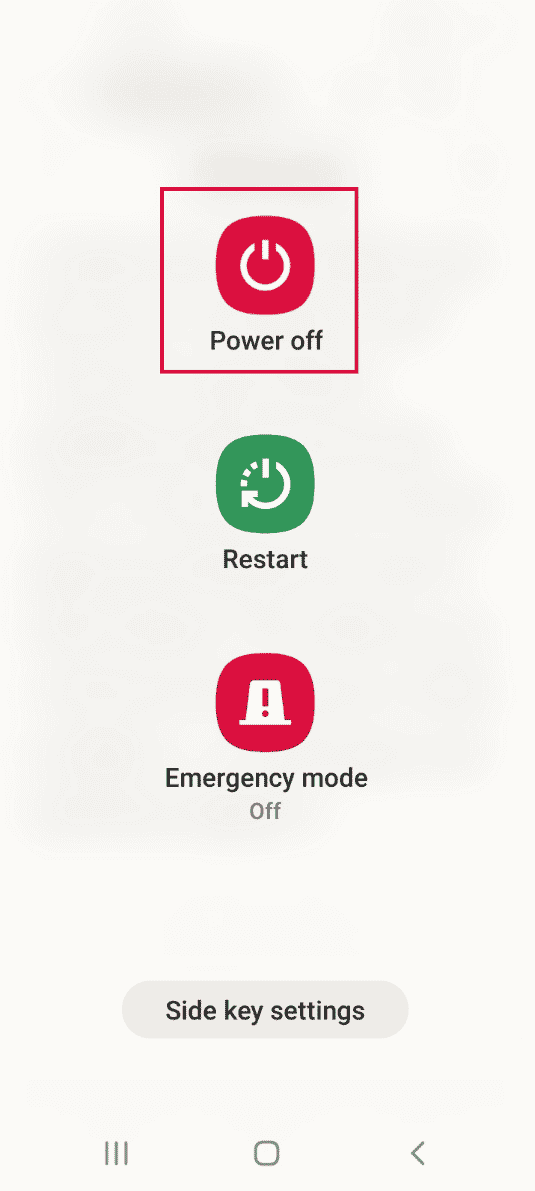
2. Tryck på Power + Volym ned-knapparna för att starta upp till TWRP Recovery-läge.

3. Klicka på alternativet Säkerhetskopiera och återställa.
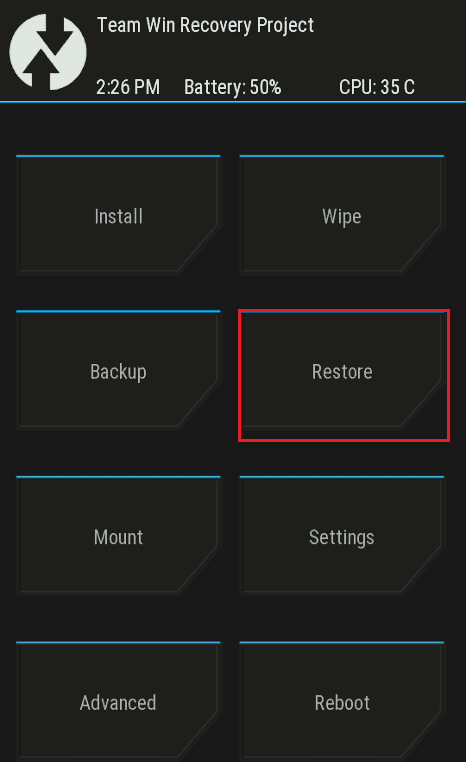
4. Klicka på knappen Återställ och välj den ursprungliga ROM-skivan.
Metod 10: Flash Stock Firmware (rekommenderas inte)
ROM på din telefon kan orsaka Galaxy Note 5 SIM-kortfel. För att åtgärda detta fel kan du flasha lagerfirmware och installera om det ursprungliga operativsystemet på telefonen. Läs metoden för att använda ODIN-läget på Samsung Note 5-telefonen och vet hur du flashar den fasta programvaran på din telefon.
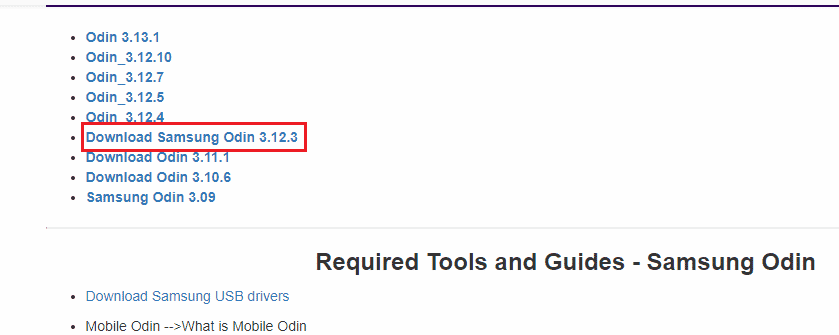
Metod 11: Kontakta enhetssupport
Som en sista utväg kan du försöka kontakta supportteamet och be om råd om felet.
Alternativ I: Mobiloperatör
Det första alternativet är att kontakta mobiloperatören för ditt SIM-kort och fråga dem på mobiltelefonen inget SIM-fel. Du kan antingen:
- Fråga dem om Note 5 eller Galaxy Note 4 SIM-kortet har ett nätverkslås, eller
- Fråga dem om IMEI-numret på din telefon är giltigt.
Metoden för att kontrollera din telefons IMEI-nummer eller International Mobile Equipment Identity Number förklaras nedan.
1. Öppna enhetens inställningar.
2. Klicka på fliken Om telefonen i listan.
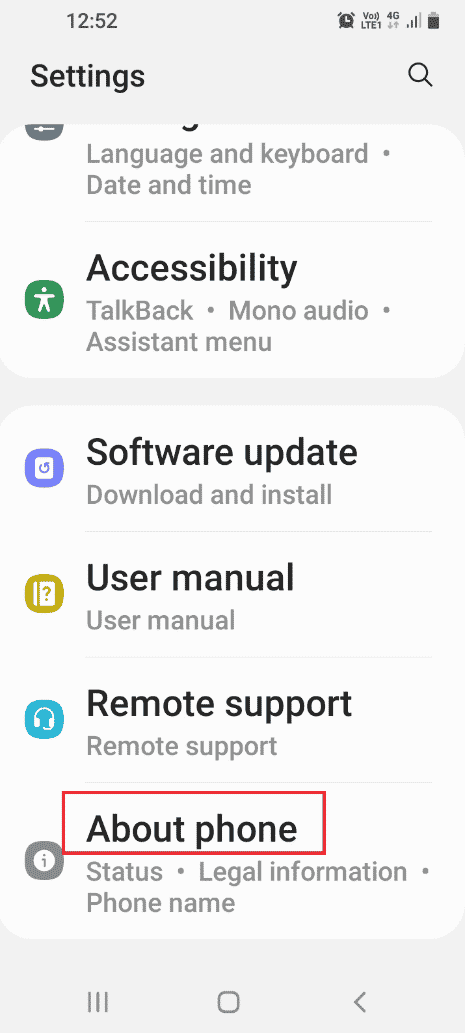
3. Klicka på fliken Programvaruinformation.
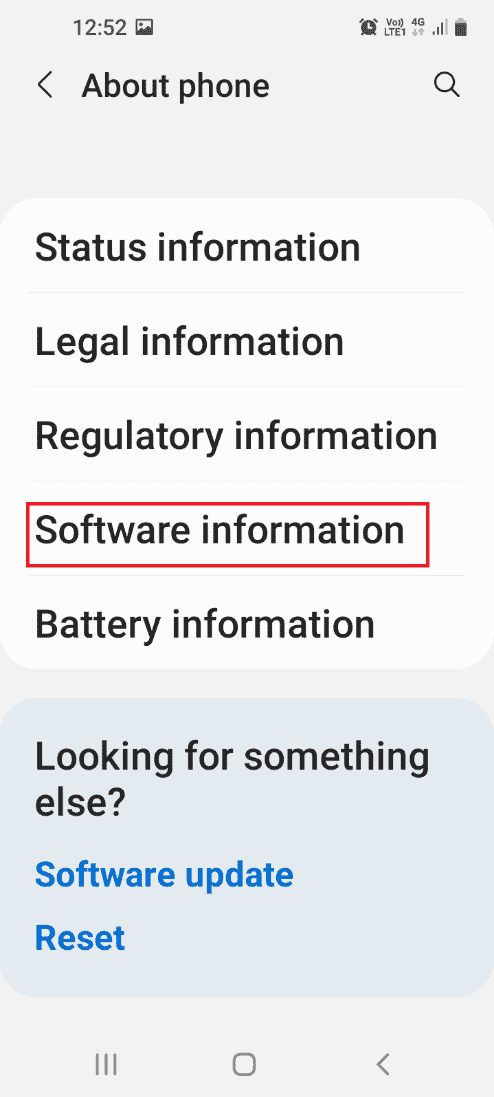
4. Notera här IMEI-numret som visas och verifiera det med tjänsteleverantören.
Alternativ II: Kundtjänst
Nästa alternativ för att fixa Galaxy Note 5 SIM-kortfel är att kontakta servicecentret för ditt SIM-kort och adressera problemet till dem. Om SIM-kortet är avaktiverat kan du be dem att aktivera ditt SIM-kort i sin databas.
Alternativ III: Samsung Galaxy
Det sista alternativet är att kontakta supportteam för Samsung Galaxy och fråga dem om problemet är med telefonen. Du kan åtgärda felet genom att använda länken som ges här i din standardwebbläsare.
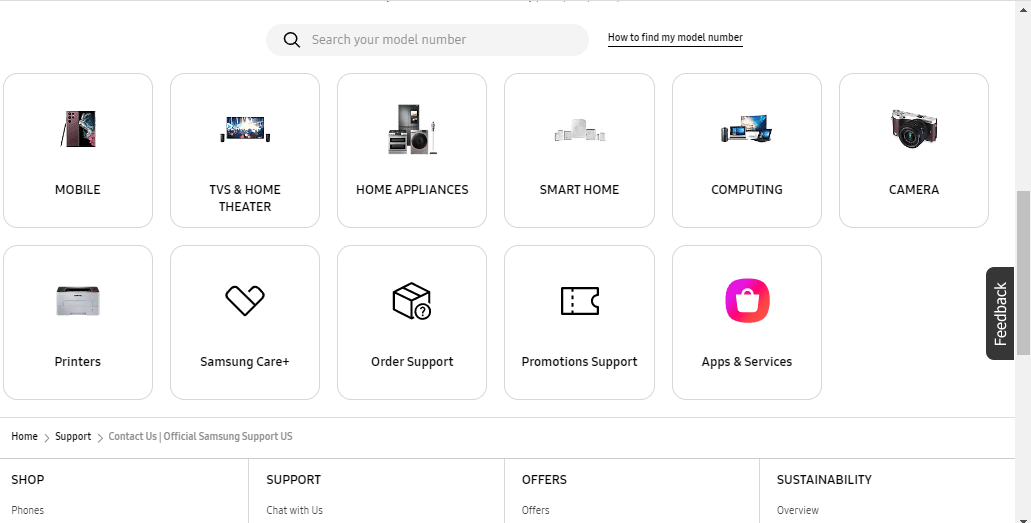
Metod 12: Samsung Note 5 Service Mode
Serviceläge är en funktion i Samsung Galaxy och kan användas för att diagnostisera problemen på telefonen. Felet kan enkelt åtgärdas med hjälp av serviceläget på din telefon.
Steg I: Notera numerisk kod för serviceläge
Det första steget är att notera den numeriska koden för serviceläget för Samsung Galaxy Note 5 med din Windows-dator.
1. Öppna Google Chrome-appen på din Windows-dator med hjälp av sökfältet i Windows.
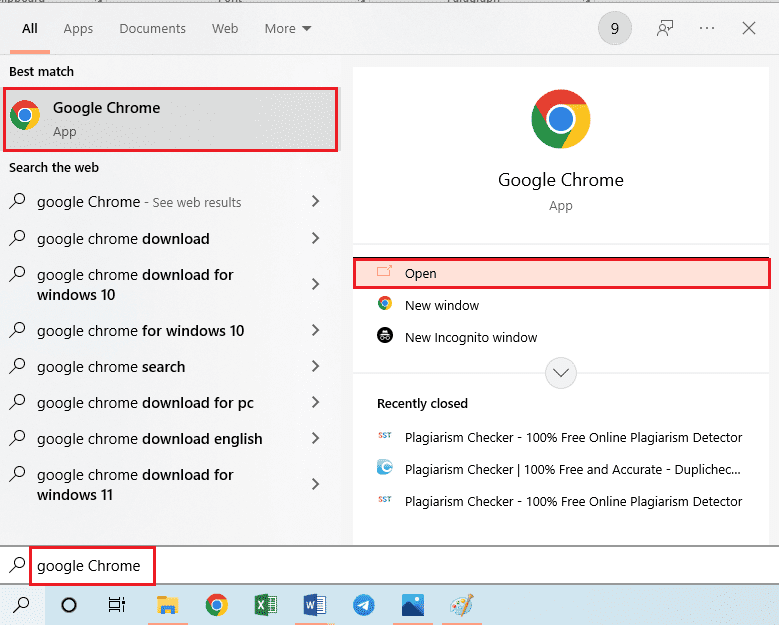
2. Öppna den officiella webbplatsen för servicekoden för Samsung Galaxy Note 5 och notera den numeriska koden för serviceläget.
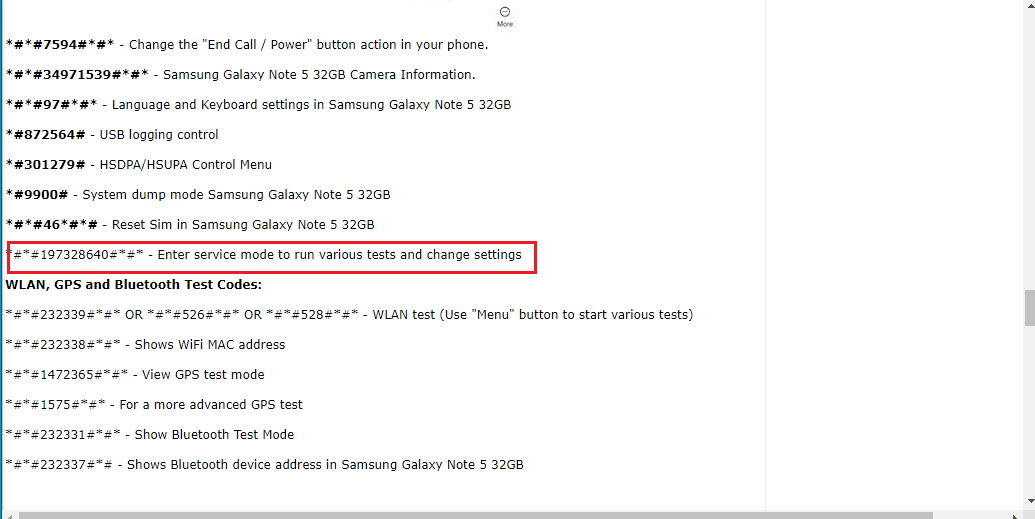
Steg II: Diagnostisera problem på telefonen med serviceläge
Nästa steg är att diagnostisera problemen på Samsung Galaxy Note 5 med hjälp av den numeriska koden för Samsung Note 5-serviceläget som erhölls i föregående steg.
3. Tryck på ikonen Apps på din telefon.
4. Klicka på appen Telefon i menyn.
5. Skriv den numeriska koden och tryck på knappen Ring för att komma åt serviceläget.
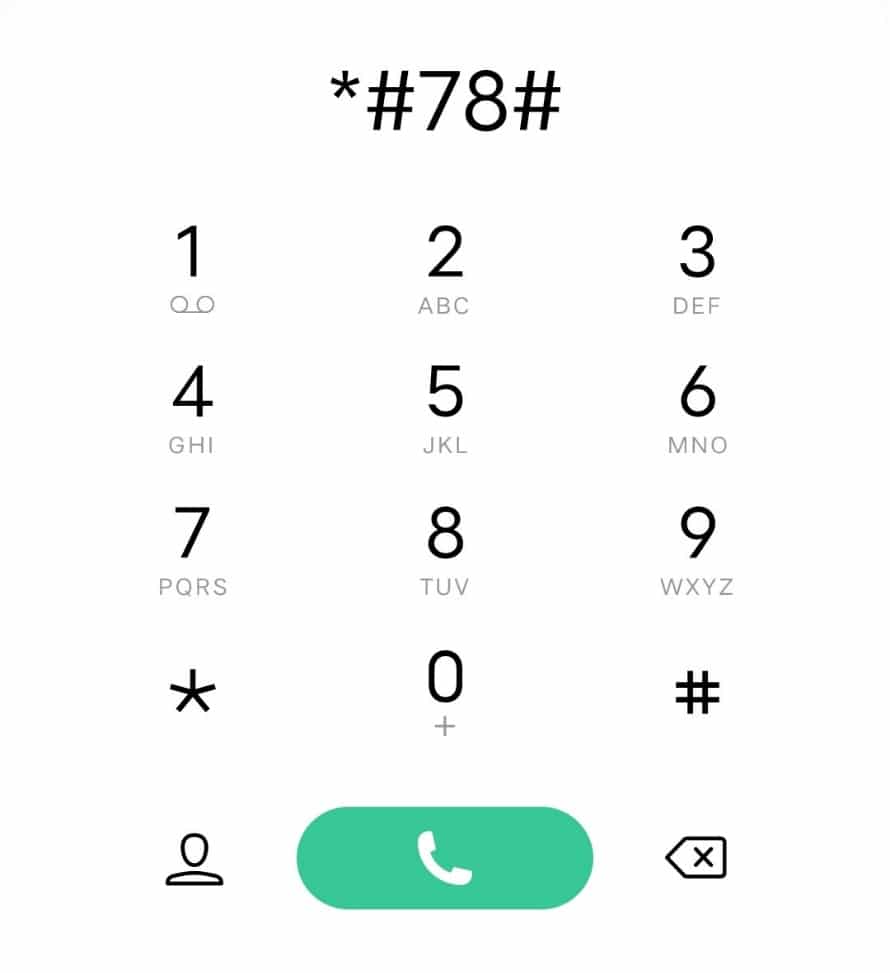
6. Tryck på det nödvändiga verktyget för att komma åt verktyget för att diagnostisera Galaxy Note 4 SIM-kortproblem.
***
Metoderna för att fixa Galaxy Note 5 SIM-kortfel förklaras i artikeln. Berätta för oss vilken metod som löste ditt problem utan SIM-telefon. Lämna dina förslag och frågor i kommentarsfältet.

